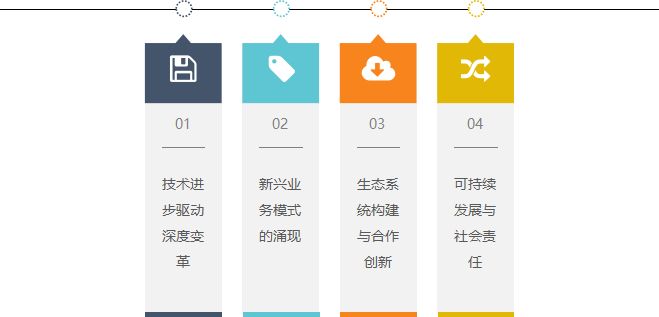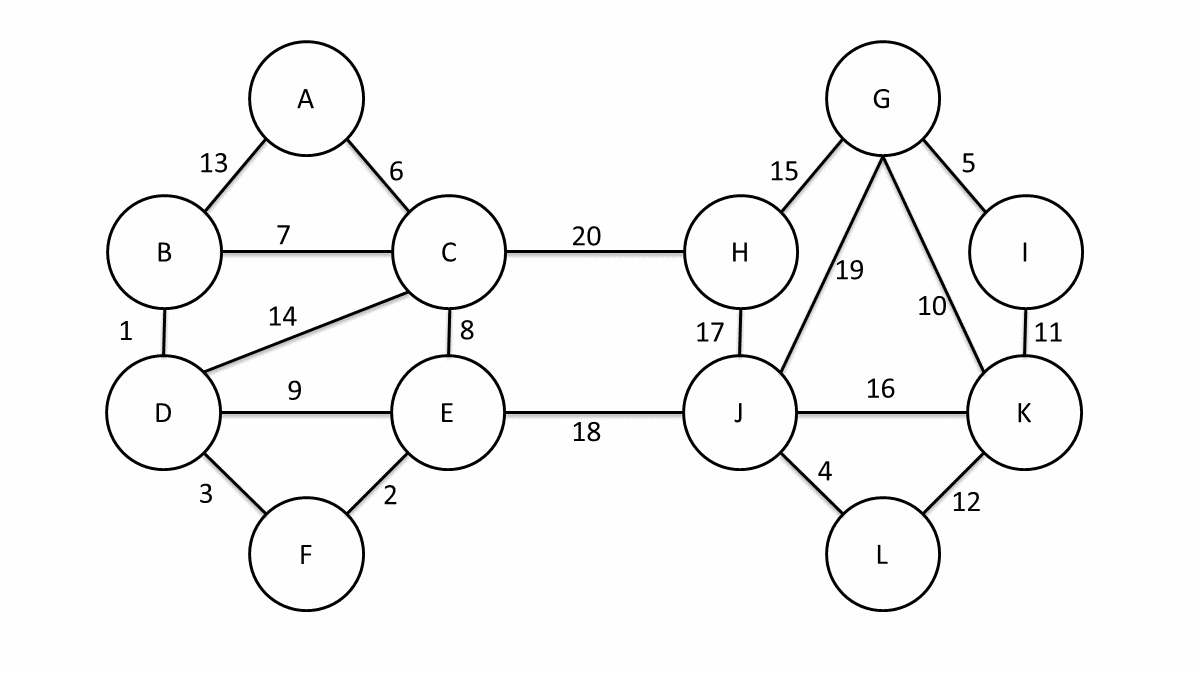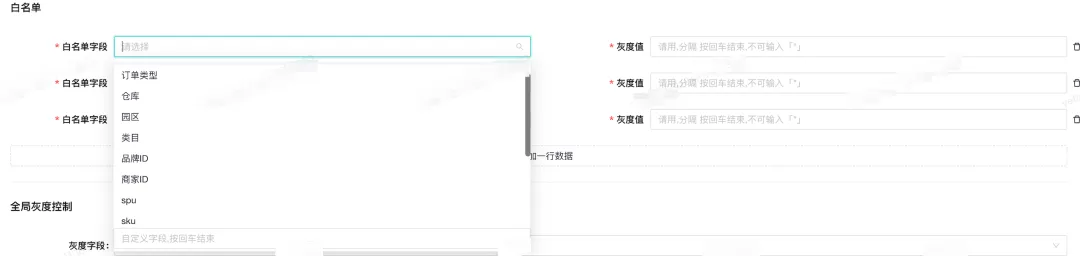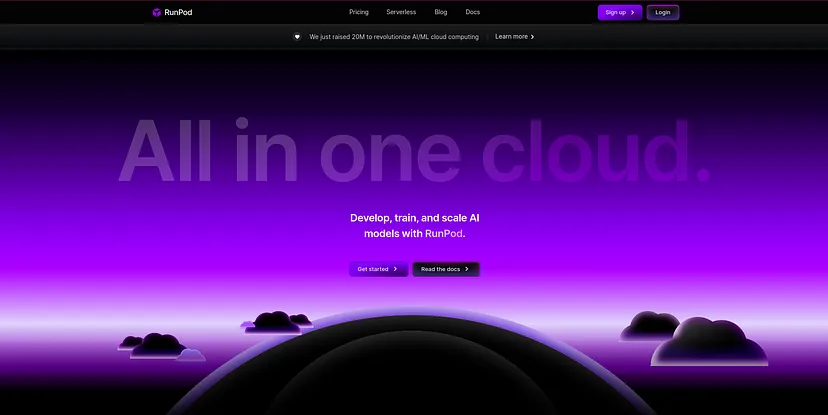在高通QCA6595产品在投入使用前,进行频率校准是关键步骤,以保障其与其他设备的顺畅搜索和连接稳定性。本文旨在提供一份全面的操作指南,助您完成校准流程。
首先,根据下图指示,完成QCA6595芯片与电脑、测试仪器之间的硬件连接。
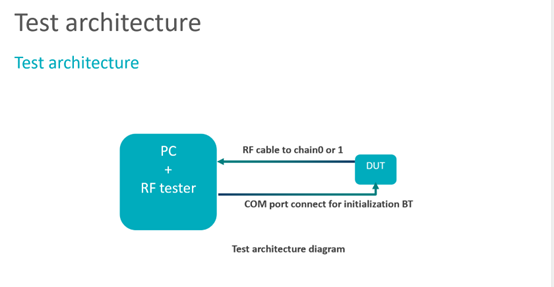
接下来,请确保您的电脑已安装所有必要的驱动程序及QART等相关软件。启动QART软件中的QSPR模块,根据您所使用的RF测试仪器,加载相应的仪器配置文件。高通提供了支持的仪器列表供参考。

紧接着,导入与您的参考设计相匹配的BDF文件

在仪器和待测设备(DUT)初始化完成后,首先检查寄存器0x280028的值。未经校准且未写入OTP的芯片,该寄存器值应为0x0。若显示其他数值,则表明OTP已被写入,无法再次进行写入操作。
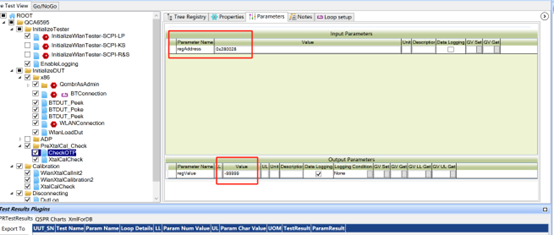
在开始校准前,还需检查寄存器0x294150的值,该寄存器用于存储频偏数值。
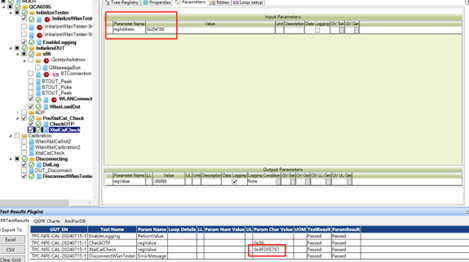
随后,在Test Tree中,从WlanTestSuitCalibration of Tree Registry中添加频率校准的测试项目WlanXtalCalinit2和WlanXtalCalibration2,并设置相应参数。确保在WlanXtalCalinit2中选择1_XTAL_OTP_ENABLE,以允许校准数据写入OTP。
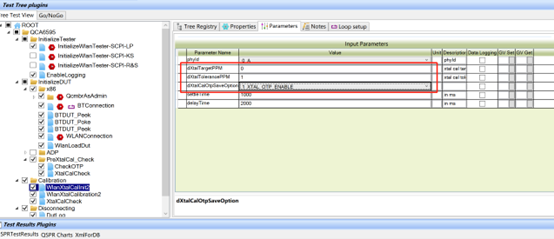
然后,设置需要校准的信道。
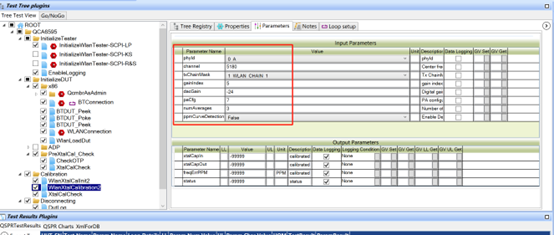
校准成功后,寄存器0x294150将显示新的数值。如果寄存器0x280028的值为0x0,则新数值将被写入寄存器0x294150。

最后,使用读取功能确认校准数据是否成功写入。
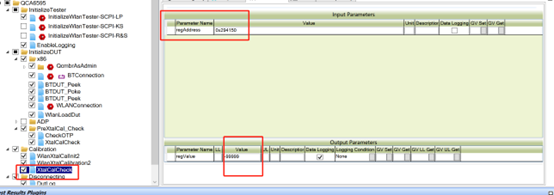
在此过程中,您可能会有一些疑问,以下是对常见问题的解答:
FAQ:
Q1: 如果在校准过程中遇到错误,应该如何处理?
A1: 请检查硬件连接是否正确,驱动程序和软件是否为最新版本,以及是否按照指南正确操作。若问题依旧,请联系技术支持。
Q2: 校准数据写入OTP后是否还可以修改?
A2: 一旦数据写入OTP,便无法修改。因此,请在写入前确保校准数据的准确性。
Q3: 如何确认我的电脑已安装了必要的驱动程序和软件?
A3: 您可以在设备管理器中检查驱动程序的安装情况,并确保QART等软件已正确安装且能够打开。
Q4: 为什么需要进行频率校准?
A4: 频率校准确保芯片的工作频率与标准频率一致,从而保证与其他设备的兼容性和连接稳定性。
Q5: 校准完成后,如何验证校准的有效性?
A5: 校准完成后,您可以通过检查寄存器0x294150的新数值,并使用读取功能确认数据是否成功写入,来验证校准的有效性。
欢迎登录大大通,查看更多原厂技术方案、技术干货!